Roundup of Software Uninstallers - Đánh giá IObit vs Ashampoo vs Revo
Ngày nay, bạn có thể tìm thấy rất nhiều phần mềm giúp gỡ bỏ chương trình và dọn dẹp các tệp, thư mục và cài đặt đăng ký còn sót lại. Về lý thuyết, đây là một điều tốt, vì nó giúp loại bỏ một số khối trên máy tính Windows(Windows computer) của bạn . Nhưng liệu những giải pháp này có thực sự hiệu quả trong việc xóa bỏ mọi dấu vết? Để tìm hiểu, tôi đã thử nghiệm một số ứng dụng phổ biến nhất trong niche này, cả miễn phí và thương mại. Hãy xem những gì tôi đã khám phá ra.
Các cách tiếp cận(Approaches) để gỡ cài đặt phần mềm(Uninstalling Software)
Một sản phẩm phần mềm(software product) có thể thực hiện hai cách tiếp cận chính để gỡ cài đặt phần mềm khác:
- Đầu tiên hãy chạy trình gỡ cài đặt gốc của một chương trình, quét các vị trí thường được ứng dụng sử dụng để lưu trữ tệp và cài đặt đăng ký cho các mục chưa được gỡ bỏ và xóa chúng;
- Theo dõi(Monitor) quá trình cài đặt chương trình, ghi nhật ký các tệp, thư mục và khóa đăng ký mà chương trình đã tạo và khi gỡ cài đặt, hãy xóa mọi thứ dựa trên ảnh chụp ban đầu này.
Tôi đã chọn thử nghiệm IObit Uninstaller (phiên bản 2.0), Ashampoo Uninstaller (phiên bản 4.2) và Revo Uninstaller Pro (phiên bản 2.5.5) vì ba lý do:
- Chúng là một số giải pháp phổ biến nhất trong niche này;
- Chúng đại diện cho hai cách tiếp cận có thể được thực hiện để xóa phần mềm khỏi hệ thống;
- Chúng tôi đã nhận được yêu cầu từ độc giả của chúng tôi muốn biết thêm về các giải pháp này và mức độ tốt (hoặc không) của chúng.
IObit Uninstaller chỉ sử dụng cách tiếp cận đầu tiên để gỡ bỏ phần mềm, trong khi Ashampoo Uninstaller chỉ sử dụng cách tiếp cận thứ hai. Revo Uninstaller Pro là một giải pháp thay thế thứ ba tốt vì nó có thể sử dụng cả hai phương pháp.
Quy trình kiểm tra
Tôi đã đánh giá mức độ hoạt động của trình gỡ cài đặt bằng cách yêu cầu họ xóa các ứng dụng sau: Firefox , Skype , Google Chrome , Panda Internet Security 2012 , Adobe Reader X và LibreOffice . Tôi cũng đã tạo một lối tắt thủ công trên màn hình(desktop shortcut) cho Panda Internet Security 2012 , để xem liệu nó có bị xóa hay không.

Khi thử nghiệm IObit Uninstaller , tôi đã cài đặt tất cả các ứng dụng này, ngoại trừ Panda Internet Security 2012 , sử dụng Ninite (một giải pháp tự động cài đặt một số ứng dụng được sử dụng nhiều nhất) để tăng tốc quá trình cài đặt(installation process) . Khi thử nghiệm các giải pháp từ Ashampoo và Revo,(Ashampoo and Revo) tôi biết rằng việc sử dụng Ninite không hoạt động tốt, vì vậy tôi đã sử dụng cả trình cài đặt Ninite (khi có ý nghĩa) và các trình cài đặt riêng lẻ cho từng chương trình này. Cài đặt được thực hiện bằng cách sử dụng cài đặt mặc định.
Tất cả các chương trình này đã được khởi động và sử dụng một lần, để chúng tạo ra các tệp người dùng và cài đặt thông thường của chúng. Ngoài ra, Panda Internet Security 2012 đã được cập nhật lên các chữ ký phần mềm độc hại mới nhất.
Khi gỡ cài đặt Firefox và Google Chrome , tôi cố ý đặt chức năng gỡ cài đặt của các chương trình này để lại dữ liệu người dùng và các tùy chỉnh, để xem liệu trình gỡ cài đặt có gỡ bỏ nó hay không.
Để đánh giá hiệu suất gỡ cài đặt, tôi đã quét máy tính bằng CCleaner , để xác định các khóa đăng ký không hợp lệ vẫn còn sau khi mỗi trình gỡ cài đặt hoàn thành công việc của nó. Sau đó, tôi tìm kiếm thủ công các tệp và thư mục còn sót lại ở các vị trí như: Tệp chương trình, Dữ liệu chương trình(Program Data) và thư mục Người dùng(User) ( Màn(Desktop) hình nền , Menu Bắt đầu(Start Menu) , Tất cả Người dùng &(All Users & AppData) Dữ liệu ứng dụng ). Để đánh giá xem Panda Internet Security 2012 đã được gỡ bỏ chính xác hay chưa, tôi cũng đã xem qua danh sách các dịch vụ Windows và kiểm tra xem các dịch vụ Panda có còn hiển thị hay không.
IObit Uninstaller 2.0
Tôi chưa sử dụng các ứng dụng IOBit trước đây và tôi phải nói rằng trải nghiệm làm việc với IObit Uninstaller là một điều bất ngờ thú vị. Trước(First) hết, bạn không cần cài đặt chương trình này, bạn chỉ cần chạy tệp thực thi của nó. Ngoài ra, nó là sản phẩm mỏng nhất trong cả ba sản phẩm, chỉ có kích thước 1,2MB. Điều này làm cho nó rất dễ di chuyển và dễ dàng mang theo bên mình mọi lúc.

Cách tiếp cận được thực hiện bởi IObit Uninstaller là một cách rất an toàn: khi xóa một ứng dụng, trước tiên nó sẽ tạo một điểm khôi phục(restore point) , để đảm bảo bạn có thể hoàn nguyên trong trường hợp không thành công. Sau đó, nó chạy quá trình gỡ cài đặt gốc của ứng dụng đó, đợi nó kết thúc rồi quét một loạt vị trí phổ biến được các ứng dụng sử dụng để lưu trữ dữ liệu. Nếu nó tìm thấy bất kỳ thư mục, tệp và khóa đăng ký nào còn lại, nó sẽ thông báo cho bạn và đưa ra lựa chọn để xóa những gì bạn muốn khỏi danh sách đó.

Bất kỳ người dùng nào cũng có thể dễ dàng làm theo phương pháp này, dù có hoặc không có kiến thức về các tệp hệ thống và khóa đăng ký. Ngoài ra, IObit Uninstaller không đề xuất xóa các tệp thuộc về các ứng dụng khác hoặc của chính Windows . Nếu bạn chọn xóa mọi thứ mà nó đề xuất xóa, bạn sẽ không phá vỡ hệ điều hành(operating system) của mình .
Điều này cũng có nghĩa là nó sẽ không xóa hoàn toàn mọi thứ bị bỏ lại bởi một ứng dụng. CCleaner đã xác định một số khóa đăng ký còn sót lại. Tuy nhiên, không có gì to tát, chỉ cần một vài khóa như: tham chiếu trình cài đặt cho LibreOffice , khóa phần mềm lỗi thời cho Panda Internet Security 2012 và một vài tham chiếu MUI ( Giao diện người dùng đa ngôn ngữ(Multilingual User Interface) ) bị thiếu cho Adobe Reader , Skype và LibreOffice . Tất cả các khóa này có thể góp phần làm cho sổ đăng ký Windows(Windows registry) lớn hơn một chút so với mức cần thiết nhưng chúng không tác động tiêu cực đến hệ thống.
Về các tệp và thư mục, tôi thích việc IObit Uninstaller đã quét Màn(Desktop) hình nền của tôi , xác định lối tắt tôi đã tạo cho Panda Internet Security 2012 và xóa nó. Nó là phần mềm duy nhất làm được điều này. Điểm yếu của IObit Uninstaller là nó không quét và xóa các tệp được tạo bởi các ứng dụng ở các vị trí người dùng phổ biến như: "C: UsersUser nameAppDataLocal" , "C: UsersUser nameAppDataRoaming" hoặc "C: UsersAll Users" . Việc xóa các thư mục được tạo bởi các ứng dụng ở những vị trí này thường không có hại vì chúng lưu trữ hầu hết các tệp người dùng và cấu hình người dùng.
Một điều mà tôi thấy khó hiểu về IObit Uninstaller là nó có một phần về Cập nhật Windows(Windows Updates) , khiến bạn nghĩ rằng nó có thể giúp loại bỏ chúng. Tuy nhiên, trên hệ thống thử nghiệm(test system) của tôi , nó không liệt kê bất kỳ bản cập nhật nào và tôi không thể sử dụng nó cho tác vụ này. Tuy nhiên, cuối cùng thì đó cũng là một điều tốt, vì tôi không khuyên bạn nên gỡ cài đặt Bản cập nhật Windows(Windows Updates) cho phần mềm của bên thứ ba. Nguy cơ phá vỡ cài đặt Windows của bạn tăng lên theo cấp số nhân nếu bạn làm điều này.
IObit Uninstaller cũng có một tính năng được gọi là Buộc gỡ cài(Forced Uninstall) đặt cũng tồn tại trong Revo Uninstaller Pro . Chức năng gần như giống hệt nhau giữa hai sản phẩm. Tuy nhiên, tôi không thể kiểm tra nó trên một phần mềm bị hỏng để chứng thực về hiệu suất của nó. Tôi khuyên bạn nên thận trọng khi sử dụng Buộc gỡ cài(Forced Uninstall) đặt. Rất có thể bạn sẽ được khuyến nghị xóa các tệp hoặc khóa đăng ký không thuộc ứng dụng có dấu vết mà bạn đang cố gắng xóa.
Ashampoo Uninstaller 4.2
Giao diện người dùng của Ashampoo Uninstaller 4.2 rất nhiều màu sắc. Bạn có quyền truy cập vào các tùy chọn liên quan đến gỡ cài đặt phần mềm mà còn vào tất cả các loại công cụ khác không nhất thiết liên quan đến chủ đề này, chẳng hạn như: Trình dọn dẹp Internet(Internet cleaner) , xóa tệp trùng lặp và tệp tạm thời, "xóa" tệp, v.v. Vì tôi quan tâm đến chỉ kiểm tra chức năng gỡ cài đặt, tôi không sử dụng tất cả các tính năng khác có sẵn.

Ashampoo Uninstaller chọn giám sát quá trình cài đặt chương trình trước tiên để có thể giúp bạn gỡ bỏ chúng sau này. Khi bạn bắt đầu cài đặt, Ashampoo bật lên và yêu cầu bạn đợi cho đến khi nó quét hệ thống của bạn. Nếu bạn có một vài phân vùng trên đĩa cứng lớn, bạn đã gắn một thanh USB(USB stick) và một đĩa cứng ngoài, như tôi đã làm, bạn phải chờ đợi một chút vì Ashampoo Uninstaller yêu cầu quét mọi thứ. Khi hoàn tất, nó sẽ thông báo cho bạn biết rằng bạn tiếp tục cài đặt ứng dụng.
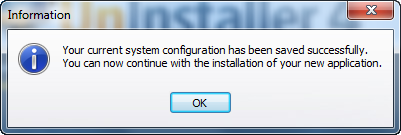
Sau khi bạn cài đặt ứng dụng, bạn sẽ được yêu cầu chạy ứng dụng một lần. Sau đó, Ashampoo Uninstaller thực hiện một quá trình quét khác để xác định những thay đổi được thực hiện đối với hệ thống của bạn. Nếu bạn không phải là mẫu người kiên nhẫn(patient type) , bạn sẽ không thích điều này.
Tôi đã không thích hành vi này ngay từ khi tôi nhìn thấy nó. Trong suốt sự nghiệp của mình, tôi đã làm việc để tạo các trình cài đặt tùy chỉnh cho nhiều loại phần mềm doanh nghiệp và tiêu dùng(business and consumer software) khác nhau và rất nhiều hồi chuông bắt đầu đổ chuông khi thấy Ashampoo Uninstaller hoạt động lần đầu tiên. Thật không may, tất cả những lo lắng của tôi đã trở thành sự thật, vì phương pháp này chỉ hoạt động tốt cho các ứng dụng đơn giản, không yêu cầu khởi động lại hệ thống và không cài đặt phần mềm khác để chúng có thể hoạt động.
Ví dụ: LibreOffice được phân phối dưới dạng một kho lưu trữ tự giải nén. Ashampoo Uninstaller đã phát hiện ra tệp lưu trữ tự giải nén dưới dạng trình cài đặt và yêu cầu tôi tạo nhật ký cài đặt(install log) cho nó. Sau đó, nó phát hiện cài đặt LibreOffice như một trình cài đặt riêng biệt và thực hiện quét nó, cũng như cài đặt các phụ thuộc khác như Microsoft Visual C++ Redistributables , cần thiết bởi LibreOffice . Đột nhiên, màn hình của tôi tràn ngập các cửa sổ và lời nhắc từ Ashampoo Uninstaller , đang quét hệ thống và sau đó yêu cầu tôi lưu nhật ký cho quá trình cài đặt đã diễn ra. Rắc rối lớn là tôi không thể theo kịp tốc độnhật ký cài đặt(install log) dành cho ứng dụng nào. Không có cách nào để tôi xác định đó là cái nào và Ashampoo đã không nỗ lực để đưa ra manh mối cho tôi. Tôi đã kết thúc với ba bản ghi cài đặt và tôi không rõ liệu mình đã lưu chúng một cách chính xác hay chưa.
Đây là một vấn đề lớn vì nhiều ứng dụng được phân phối dưới dạng các kho lưu trữ tự giải nén. Ngoài ra, trò chơi máy tính nói riêng có xu hướng cài đặt phần mềm của bên(party software) thứ ba cần thiết để chạy trò chơi (chẳng hạn như bản cập nhật DirectX hoặc Microsoft Visual C++ Redistributables ). Ashampoo Uninstaller đơn giản là sẽ không thể đối phó với chúng thành công.
Ngoài ra, do cách tiếp cận này, bạn không bao giờ được sử dụng phần mềm như Ninite để cài đặt ứng dụng. Ashampoo Uninstaller sẽ coi chúng như một ứng dụng đang được cài đặt.
Một vấn đề lớn khác mà tôi gặp phải khi cài đặt Panda Internet Security 2012 , yêu cầu khởi động lại. Ashampoo Uninstaller chỉ đơn giản là không thể hoàn thành nhật ký cài đặt(installation log) vì nó không tiếp tục quét sau khi khởi động lại. Do đó, tôi phải hoàn nguyên hệ thống của mình về trạng thái trước khi cài đặt Panda Internet Security 2012 và sau đó lưu nhật ký cài đặt(installation log) trước khi khởi động lại. Điều này thật tệ khi bắt đầu, vì Ashampoo Uninstaller không thể nắm bắt tất cả các thay đổi được thực hiện sau khi khởi động lại.
Rắc rối tiếp tục xảy ra khi yêu cầu Ashampoo Uninstaller gỡ bỏ các ứng dụng tôi vừa cài đặt. Đầu tiên(First) , nếu nhật ký cài đặt(installation log) không được tạo cho một ứng dụng, thì Ashampoo Uninstaller chỉ cần yêu cầu bạn tự gỡ bỏ nó bằng cách sử dụng chức năng gỡ cài đặt mặc định của nó. Đó là nó!

Nếu bạn có tệp nhật ký(log file) của quá trình cài đặt, bạn cần tải nó và sau đó quá trình gỡ bỏ(removal process) bắt đầu. Điều này tương đương với Ashampoo Uninstaller xóa thủ công tất cả các tệp, thư mục và khóa đăng ký mà nó tìm thấy trong quá trình cài đặt(installation process) .
Với các ứng dụng nhỏ và đơn giản như Skype , việc gỡ bỏ hoạt động mà không gặp vấn đề gì. Tuy nhiên, khi gỡ bỏ LibreOffice mọi thứ trở nên lộn xộn. Nhật ký cài đặt(installation log) mà tôi nghĩ là dành cho LibreOffice đã xóa một thứ khác. Sau đó, tôi gỡ cài đặt tất cả các ứng dụng được cài đặt bởi LibreOffice , sử dụng tất cả nhật ký cài đặt mà tôi đã tạo tại thời điểm đó. Rất tiếc, tôi đã kết thúc với việc LibreOffice vẫn đang hoạt động trên máy tính của tôi và trình tự giải nén đã cài đặt nó và các phần của Microsoft Visual C++ Redistributable bị xóa. Tại một số điểm trong quá trình gỡ bỏ(removal process) , Ashampoo Uninstallerđã đề xuất tôi xóa một số tệp không xác định được tìm thấy trong "C: \ WindowsInstaller" . Tôi thực sự bối rối vào thời điểm này và tôi chỉ đơn giản là để Ashampoo Uninstaller làm bất cứ điều gì nó khuyến nghị.
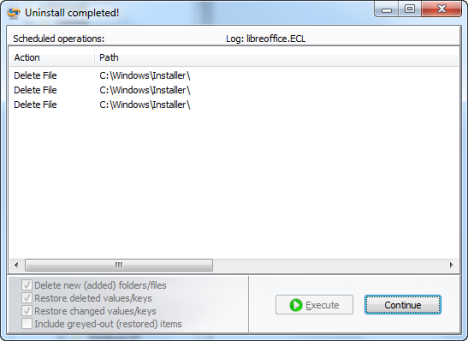
Điều này đã làm tê liệt cài đặt Windows(Windows installation) của tôi và tôi bắt đầu nhận được các thông báo lỗi kỳ lạ.
Khi gỡ bỏ Panda Internet Security 2012 , mọi thứ trở nên thực sự lộn xộn. Tôi bắt đầu nhận được lỗi Ashampoo Uninstaller không thể xóa các tệp nhất định. Lựa chọn duy nhất là bỏ qua chúng và tiếp tục quá trình xóa(removal process) . Tôi đã khởi động lại hệ thống sau khi tất cả đã hoàn tất và khi tôi đăng nhập lại, cậu bé đã làm tôi ngạc nhiên!
Đầu tiên, Ashampoo Uninstaller đã lấp đầy màn hình của tôi với lỗi khiến nó không còn hoạt động được nữa. Rõ ràng, tại một số thời điểm trong tất cả các lần xóa phần mềm, nó đã xóa các tệp cần thiết để hoạt động.

Sau đó, Windows cho tôi biết rằng Panda Internet Security 2012 đã ngừng hoạt động. Rõ ràng, hầu hết các tệp của nó vẫn được tìm thấy trong Tệp Chương trình(Program Files) , các dịch vụ của nó đã không bị xóa mà xuất hiện như khi bắt đầu và không hoạt động.

Hệ thống của tôi đã bị tê liệt nghiêm trọng và có lỗi ở khắp nơi. Và tất cả những điều này sẽ khiến tôi phải trả "chỉ 49,99 đô la".
Revo Uninstaller Pro 2.5.5
Khi thử nghiệm Revo Uninstaller Pro , tôi bắt đầu cảm thấy tốt trở lại. Cần thay đổi sau khi trải nghiệm Ashampoo Uninstaller .
Cũng giống như Ashampoo, Revo Uninstaller Pro cung cấp các công cụ bổ sung ngoài phạm vi gỡ bỏ ứng dụng, chẳng hạn như: trình dọn dẹp trình duyệt, trình dọn dẹp Microsoft Office(Microsoft Office cleaner) , xóa bằng chứng(evidence remover) , v.v. Tuy nhiên, tôi chỉ thử nghiệm chức năng gỡ bỏ ứng dụng.
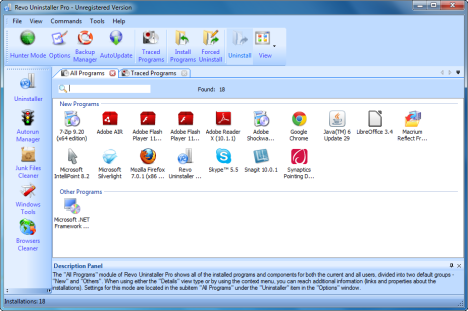
Không giống như Ashampoo , nó cung cấp sự lựa chọn về cách bạn muốn xử lý quá trình loại bỏ(removal process) . Bạn có thể theo dõi một chương trình kể từ khi cài đặt, có nghĩa là bạn chỉ có thể xóa nó bằng cách sử dụng nhật ký cài đặt(installation log) .
Khi cài đặt một ứng dụng được Revo Uninstaller Pro giám sát , bạn đang được cảnh báo về một khía cạnh quan trọng: không chạy các tệp cài đặt, chương trình hoặc bất kỳ thứ gì khác trong quá trình cài đặt chương trình(do not run other setup files, programs or anything else during the installation of the program) . Điều này nói lên những hạn chế mà cách tiếp cận này có. Nếu bạn sắp cài đặt một ứng dụng phức tạp hơn như trò chơi máy tính(computer game) , bộ ứng dụng văn phòng(office suite) , ứng dụng kinh doanh(business application) , bạn không nên theo dõi quá trình cài đặt và lưu nhật ký của nó.
Mặc dù vậy, tôi đã yêu cầu Revo Uninstaller Pro theo dõi quá trình cài đặt Panda Internet Security 2012 để xem liệu nó có xử lý mọi thứ tốt hơn Ashampoo hay không . Tôi cũng đã thực hiện một thử nghiệm riêng mà không yêu cầu Revo Uninstaller Pro giám sát quá trình cài đặt bộ bảo mật này(security suite) .
Khi xóa các ứng dụng không được theo dõi, Revo Uninstaller Pro trước tiên sẽ tạo một điểm khôi phục hệ thống(system restore point) , sau đó nó tạo một bản sao lưu của Sổ đăng ký(Registry) và chỉ sau đó bắt đầu chức năng gỡ cài đặt của chương trình bạn muốn xóa. Điều này thực sự giúp đảm bảo bạn được an toàn trong trường hợp có thứ gì đó(case something) bị hỏng. Sau khi hoàn tất, nó sẽ thực hiện một quá trình quét mà bạn có thể thiết lập tính tích cực của nó và khuyến nghị bạn loại bỏ các tệp, thư mục và khóa đăng ký còn sót lại mà nó xác định.

Hãy cẩn thận không chọn và Quét nâng cao(Advanced) , vì nhiều khả năng bạn nên xóa các tệp hoặc khóa đăng ký thuộc về các ứng dụng khác hoặc của chính Windows . Quá trình quét An toàn(Safe) và Trung bình(Moderate) cho kết quả tốt và khuyến nghị xóa những thứ chỉ thuộc về các ứng dụng mà tôi đã cài đặt trước đó.
Khi thực hiện gỡ cài đặt theo dấu vết của một chương trình, Revo Uninstaller Pro trước tiên sẽ xóa tất cả những thứ có trong nhật ký cài đặt(installation log) . Sau đó, nó phát hiện rằng có một số dữ liệu liên quan đến chương trình bạn đã gỡ cài đặt chưa bị xóa do được tạo sau khi quá trình cài đặt diễn ra. Đúng là như vậy. Tôi rất vui khi thấy Revo Uninstaller Pro nhận ra điều này và nhắc tôi thực hiện Gỡ cài đặt nâng cao(Advanced Uninstall) .
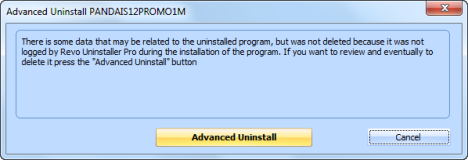
Rắc rối với việc gỡ cài đặt nâng cao là bạn thực sự cần biết nội dung của mình. Bạn đang được yêu cầu đưa ra lựa chọn về những gì cần loại bỏ và một số quyết định nhất định rất khó đưa ra, ngay cả bởi các bác sĩ chuyên khoa. Ví dụ: Revo Uninstaller Pro yêu cầu bạn đưa ra quyết định về việc xóa một số khóa đăng ký liên quan đến dịch vụ Windows . Ngay cả khi bạn biết rõ về sổ đăng ký Windows(Windows registry) , cũng khó có thể đưa ra lựa chọn tốt. Do đó, tôi chỉ xóa những thứ mà tôi tin là có thể xóa an toàn.

Sau khi hoàn tất quá trình gỡ cài đặt nâng cao, tôi không ngạc nhiên khi thấy Panda Internet Security 2012 chưa được gỡ cài đặt hoàn toàn. Tôi không nhận được thông báo lỗi, các dịch vụ Panda đã được xóa đúng cách nhưng một số tệp vẫn nằm trong Tệp Chương trình(Program Files) và biểu tượng của nó hiển thị trong khu vực thông báo(notification area) của thanh tác vụ. Nhấp vào nó không trả lại kết quả. Giao diện không bao giờ bắt đầu nhưng ít nhất tôi có thể sử dụng máy tính của mình một cách yên bình.
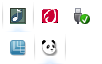
Revo Uninstaller Pro có một tính năng thú vị nữa khi loại bỏ phần mềm hoạt động(behaving software) xấu - nó được gọi là Buộc gỡ cài(Forced Uninstall) đặt. Bạn cung cấp đường dẫn đến thư mục nơi ứng dụng được cài đặt hoặc tệp thực thi chính của nó. Sau đó, Revo Uninstaller Pro tìm kiếm trình gỡ cài đặt của ứng dụng đó. Nếu nó tìm thấy nó, sau đó thực hiện quy trình tương tự như bình thường, với việc đầu tiên tạo một bản sao lưu và khôi phục hệ thống(system restore) và tất cả các bước khác. Nếu không tìm thấy trình gỡ cài đặt, nó sẽ phân tích sổ đăng ký Windows(Windows registry) để tìm các khóa trỏ đến thư mục & tệp đó(folder & file)và bất kỳ khóa nào tương tự với nó và sau đó đề xuất chúng để xóa, cộng với nó sẽ xóa các tệp và thư mục con được tìm thấy tại vị trí nhất định. Điều này có thể hữu ích khi cố gắng xóa một số ứng dụng bị hỏng. Tuy nhiên, vì các ứng dụng tôi đã thử nghiệm không thực sự bị hỏng nên tôi không thể đánh giá hiệu suất của chức năng này.
Về kết quả của các ứng dụng không được theo dõi, chúng rất giống với kết quả của IObit Uninstaller : Revo Uninstaller Pro không quét và xóa các tệp được tạo bởi các ứng dụng ở các vị trí người dùng phổ biến như: "C: UsersUser nameAppDataLocal" , "C: UsersUser nameAppDataRoaming " hoặc " C: UsersAll Users " . Không giống như IObit , nó không hiển thị trên Máy tính để bàn(Desktop) của bạn để xóa bất kỳ phím tắt nào mà bạn có thể đã tạo theo cách thủ công.
Về phía sổ đăng ký(registry side) , kết quả một lần nữa gần như giống hệt với IObit Uninstaller - chỉ còn sót lại một số khóa, chẳng hạn như: tham chiếu trình cài đặt cho LibreOffice , một khóa phần mềm lỗi thời cho Panda Internet Security 2012 và Mozilla , và thiếu một số MUI ( Người dùng đa ngôn ngữ Giao diện(Multilingual User Interface) ) tham chiếu cho Skype . Tất cả các khóa này có thể góp phần làm cho sổ đăng ký Windows(Windows registry) lớn hơn một chút so với mức cần thiết nhưng chúng không tác động tiêu cực đến hệ thống.
Người thắng cuộc là...
Hãy thử xếp hạng các giải pháp tôi đã thử nghiệm và xem giải pháp nào sẽ được đề xuất và khi nào:
-
IObit Uninstaller - Tôi nghĩ bạn đã đoán được rằng phần mềm này là lựa chọn hàng đầu của tôi để gỡ cài đặt các ứng dụng trong Windows. Nó nhỏ gọn, di động, miễn phí và hơn hết là an toàn khi sử dụng. Sự đơn giản và thiếu "tính năng bổ sung" của nó thực sự là một thế mạnh - việc gỡ bỏ các ứng dụng bằng IObit Uninstaller hoạt động tốt và không làm hỏng hệ thống của bạn.
-
Revo Uninstaller Pro - là một lựa chọn tốt nếu bạn quan tâm đến chức năng bổ sung, được cung cấp trên giải pháp miễn phí của họ. Tuy nhiên, khả năng theo dõi các lượt cài đặt ứng dụng và sau đó thực hiện xóa dựa trên nhật ký mà ứng dụng tạo ra, không hoạt động tốt đối với các ứng dụng phức tạp cài đặt phần mềm bổ sung hoặc được cập nhật thường xuyên trong suốt thời gian tồn tại của chúng (ví dụ: các giải pháp bảo mật). Điều này làm suy giảm nghiêm trọng giá trị của tính năng này vì mọi người có thể bị cám dỗ sử dụng nó để loại bỏ phần mềm phức tạp để lại nhiều dấu vết. Tuy nhiên, nếu bạn không quan tâm đến các tính năng bổ sung, tôi thành thật khuyên bạn nên sử dụng phiên bản miễn phí của Revo Uninstaller. Chức năng mà nó bao gồm hoạt động giống như trong phiên bản Pro và bạn nhận được kết quả hợp lý và an toàn khi gỡ cài đặt ứng dụng.
-
Ashampoo Uninstaller - là một phần mềm khó chịu. Nó dường như bị mắc kẹt trong một kỷ nguyên máy tính khác, cung cấp các tính năng chỉ hoạt động tốt khi gỡ bỏ các ứng dụng đơn giản. Đối với số lượng thất vọng và các vấn đề mà nó mang lại, tôi không thể hiểu tại sao Ashampoo lại lập hóa đơn cho mọi người khi sử dụng nó, thay vì cung cấp miễn phí và cải thiện sản phẩm dựa trên phản hồi nhận được từ người dùng.
Tôi hy vọng sự so sánh này hữu ích trong việc đưa ra một lựa chọn sáng suốt. Nếu bạn có bất kỳ câu hỏi nào đừng ngần ngại để lại bình luận.
Related posts
Best file recovery software miễn phí: Recuva so với cuộc thi
12 lý do tại sao Windows Explorer trong Windows 8 Rocks
Trình quản lý khởi động nào tốt nhất cho Windows?
Các công cụ tốt nhất để kiểm tra các bản cập nhật phần mềm
ASUS Mini PC PN62 review: Một PC mini phù hợp trong tay bạn!
Làm thế nào để sử dụng Windows 10 Your Phone app với Android điện thoại thông minh
Làm thế nào để thay đổi search engine trên Chrome cho Windows, hệ điều hành MacOS, Android, và iOS
Cách thêm Google Drive lên File Explorer
5 cách để tải tệp lên Google Drive
6 điều bạn có thể làm với Windows 10 Weather app
Windows 10 Timeline và cách tận dụng tối đa nó
Làm thế nào để in một hình ảnh trên nhiều trang, sử dụng sơn Windows 10 của
Cách sử dụng Mobile browser emulator trong Chrome, Firefox, Edge và Opera
Cách bật và tắt Dark Mode trong Microsoft Edge
Làm thế nào để sử dụng Windows USB/DVD Download Tool
God Mode trong Windows 11 vs. Windows 10 vs. Windows 7
Notepad là gì? 9 điều bạn có thể sử dụng nó cho!
Cách xóa các tin nhắn Skype (Windows, Android, iPhone, Mac)
Tôi có phiên bản nào của Microsoft Edge?
Windows 10 Update Assistant: Nâng cấp lên May 2021 Update today!
